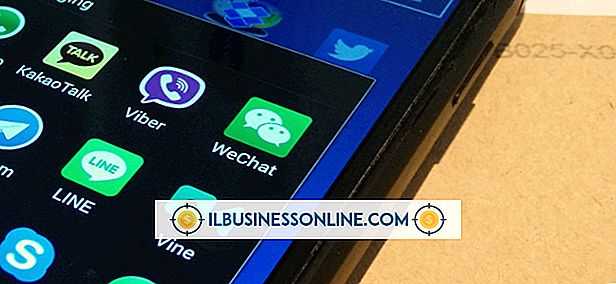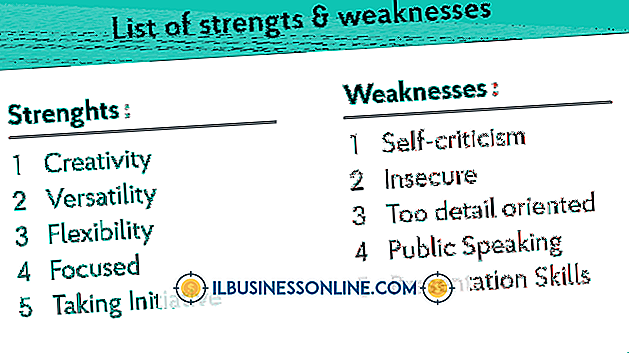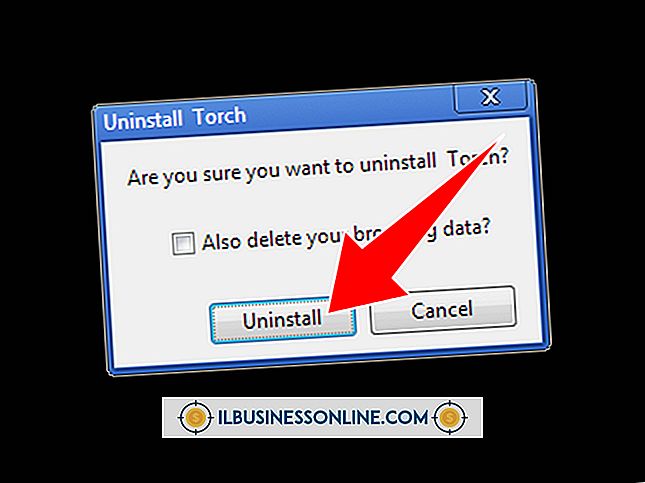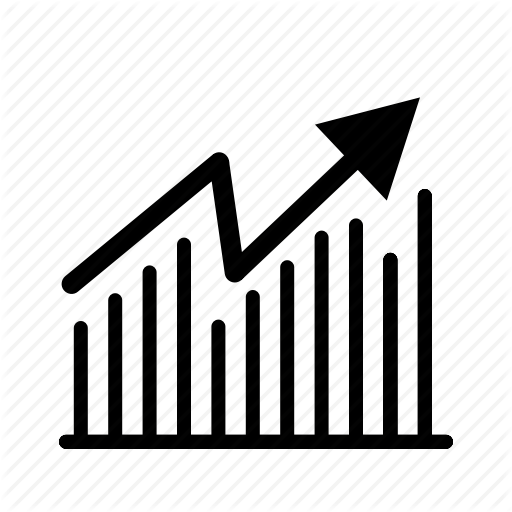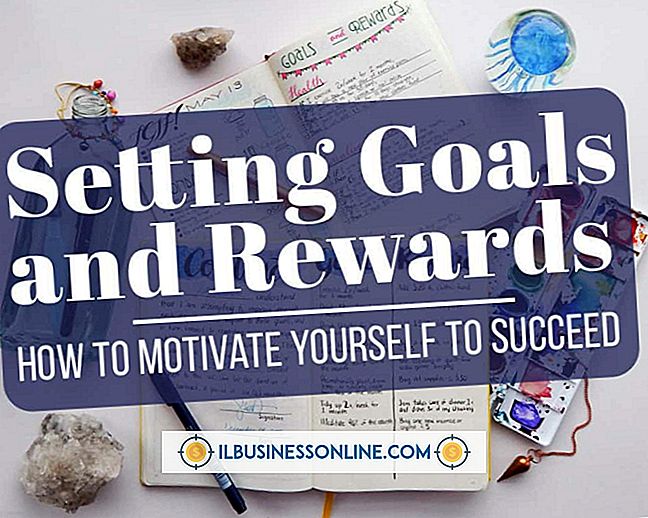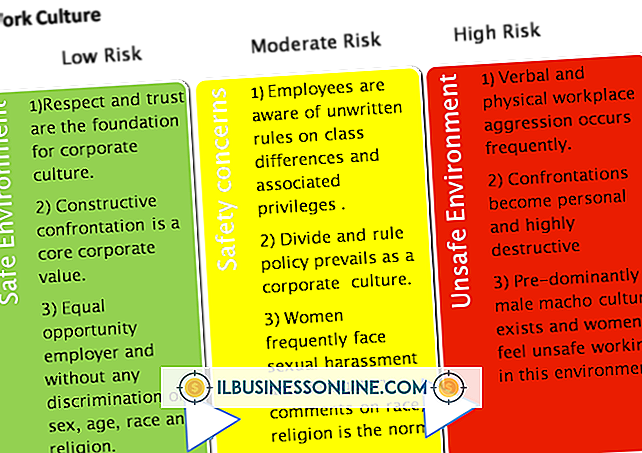कैसे विंडोज विस्टा पर हार्ड ड्राइव अंतरिक्ष मुक्त करने के लिए

Windows Vista में रीसायकल बिन एकमात्र उपकरण नहीं है जो अवांछित डेटा को हटा सकता है। ऑपरेटिंग सिस्टम में अन्य विशेष उपकरण भी होते हैं जो आपकी हार्ड ड्राइव से जानकारी को हटा सकते हैं, आपको महत्वपूर्ण क्षण में अंतरिक्ष से बाहर जाने से रोक सकते हैं - जैसे कि एक महत्वपूर्ण परियोजना फ़ाइल डाउनलोड करना। ये उपकरण - जैसे डिस्क क्लीनअप टूल - समय के साथ संचित वस्तुओं को हटा सकते हैं और हार्ड ड्राइव स्थान का एक महत्वपूर्ण राशि ले सकते हैं, जैसे अस्थायी इंटरनेट फ़ाइलें और पुराने व्यावसायिक कार्यक्रम।
कार्यक्रम हटाएँ
1।
"प्रारंभ" बटन पर क्लिक करें और नियंत्रण कक्ष की खिड़की खोलने के लिए "नियंत्रण कक्ष" चुनें।
2।
विकल्पों की सूची में से "प्रोग्राम्स" चुनें, और फिर प्रोग्राम्स और फीचर्स सेक्शन में "अनइंस्टॉल ए प्रोग्राम" को अनइंस्टॉल या प्रोग्राम विंडो को चेंज करने के लिए चुनें।
3।
उस प्रोग्राम का चयन करें जिसे आप सूची से हटाना चाहते हैं, और फिर "अनइंस्टॉल" पर क्लिक करें।
4।
"हां" पर क्लिक करके पुष्टि करें कि आप प्रोग्राम को अनइंस्टॉल करना चाहते हैं, और फिर प्रोग्राम को हटाने के लिए सिस्टम की प्रतीक्षा करें।
5।
अन्य कार्यक्रमों को हटाने की प्रक्रिया को दोहराएं जिनकी आपको अब आवश्यकता नहीं है।
डिस्क की सफाई
1।
"प्रारंभ" पर क्लिक करें और फिर "कंप्यूटर" विंडो खोलने के लिए "कंप्यूटर" चुनें।
2।
उस ड्राइव पर राइट-क्लिक करें जिसे आप साफ करना चाहते हैं - जैसे कि "(C :)" ड्राइव।
3।
"गुण" विंडो खोलने के लिए पॉप-अप मेनू से "गुण" चुनें।
4।
"सामान्य" टैब पर क्लिक करें, और फिर डिस्क क्लीनअप बॉक्स खोलने के लिए "डिस्क क्लीनअप" बटन का चयन करें। उपयोगिता के लिए गणना करें कि आप चयनित ड्राइव पर कितनी जगह खाली कर पाएंगे। चयनित ड्राइव के लिए डिस्क क्लीनअप विंडो ड्राइव की गणना पूरी होने के बाद स्वचालित रूप से खुल जाती है।
5।
उन फ़ाइलों के बगल में स्थित चेक बॉक्स का चयन करें जिन्हें आप हटाना चाहते हैं। उदाहरण के लिए, अपनी सभी अस्थायी इंटरनेट फ़ाइलों को हटाने के लिए "अस्थायी इंटरनेट फ़ाइलें" चेक बॉक्स पर क्लिक करें।
6।
"ओके" बटन पर क्लिक करें, और फिर चयनित फ़ाइलों को हटाने के लिए "फाइलें हटाएं" पर क्लिक करें।
टिप्स
- यदि आप यह देखना चाहते हैं कि आपकी हार्ड ड्राइव पर कितनी जगह बची है, तो "प्रारंभ" पर क्लिक करें और कंप्यूटर विंडो खोलने के लिए "कंप्यूटर" चुनें। मुक्त स्थान की मात्रा हार्ड ड्राइव के तहत सूचीबद्ध है।
- आप अपनी कुछ फ़ाइलों को किसी बाहरी ड्राइव या स्टोरेज डिवाइस में स्थानांतरित करके भी स्थान खाली कर सकते हैं - जैसे कि आपकी कंपनी के नेटवर्क या USB ड्राइव पर साझा ड्राइव।
चेतावनी
- कुछ प्रोग्राम को अनइंस्टॉल प्रक्रिया को पूरा करने के लिए सिस्टम रीस्टार्ट की आवश्यकता हो सकती है।